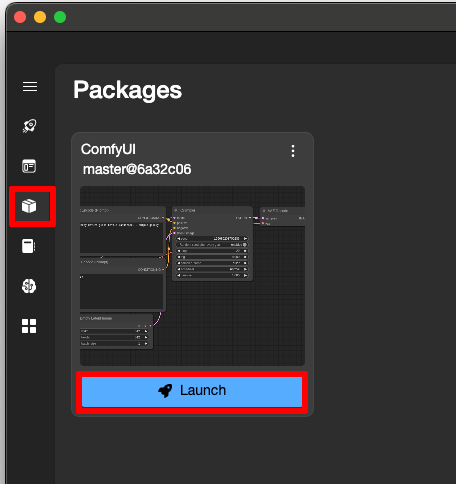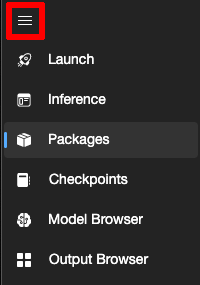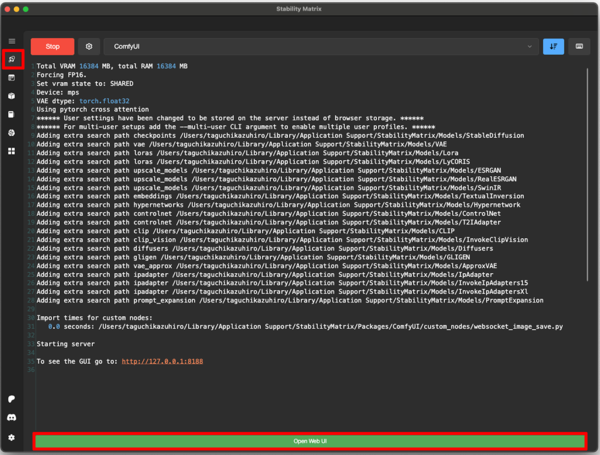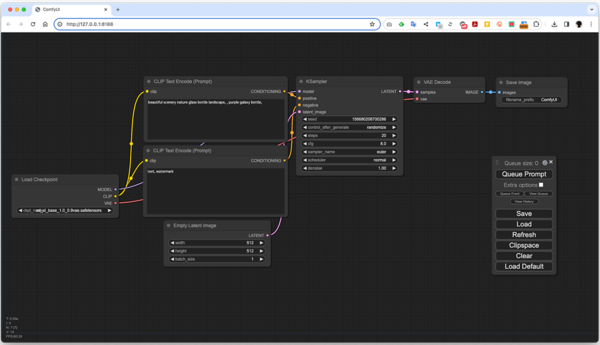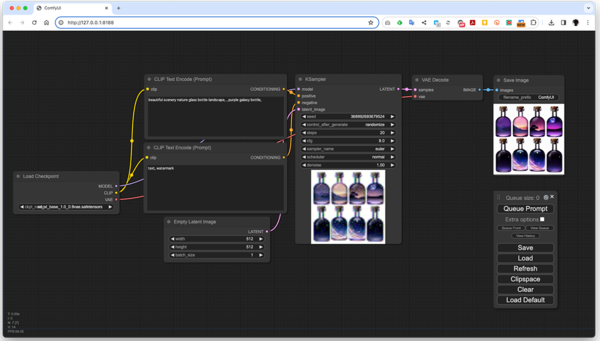Stable Diffusion入門 from Thailand 第13回
Macで始める画像生成AI 「Stable Diffusion」ComfyUIの使い方
2024年03月27日 09時00分更新
いよいよComfyUI起動。うまくいくかな?
拍子抜けするほど簡単にUI(ComfyUI)のインストールとモデル(Stable Diffusion XL)のダウンロードが終わってしまった。さっそく起動して画像を生成してみよう。
再びサイドメニューから「Packages」を選択。ComfyUIの「Launch」をクリック。
サイドメニューのアイコンが小さくてわかりにくい場合は「≡」アイコンをクリックすると拡張表示される。
起動の様子はサイドメニューの「Launch」をクリックすると確認できる。画面下部に「Open Web UI」が表示されたらクリックしよう。
ドン!!! ブラウザーが開き、ComfyUIの画面が表示された。
試しに1枚生成。時間はかかるものの、ComfyUIおなじみのボトルの画像が生成された。
さすがに「ワンクリック」は大げさだが、ものの数十分で最低限の環境構築ができてしまった。

この連載の記事
-
第37回
AI
画像生成AIで比較!ChatGPT、Gemini、Grokどれを選ぶ?得意分野と使い分け【作例大量・2025年最新版】 -
第36回
AI
【無料で軽くて高品質】画像生成AI「Z-Image Turbo」が話題。SDXLとの違いは? -
第35回
AI
ここがヤバい!「Nano Banana Pro」画像編集AIのステージを引き上げた6つの進化点 -
第34回
AI
無料で始める画像生成AI 人気モデルとツールまとめ【2025年11月最新版】 -
第33回
AI
初心者でも簡単!「Sora 2」で“プロ級動画”を作るコツ -
第32回
AI
【無料】動画生成AI「Wan2.2」の使い方 ComfyUI設定、簡単インストール方法まとめ -
第31回
AI
“残念じゃない美少女イラスト”ができた! お絵描きAIツール4選【アニメ絵にも対応】 -
第30回
AI
画像生成AI「Midjourney」動画生成のやり方は超簡単! -
第29回
AI
創作のプロセスを激変させる画像生成AI「Midjourney V7」の使い方 ドラフトモード、パーソナライズ機能に大注目 -
第28回
AI
ローカル動画生成AIの革命児「FramePack」の使い方 -
第27回
AI
【解説】Geminiの画像生成がすごい 無料で使えるうちに試してみて - この連載の一覧へ